Comment exécuter et déployer IronPDF .NET sur Azure Function
Oui. IronPDF peut être utilisé pour générer, manipuler et lire des documents PDF sur Azure. IronPDF a été minutieusement testé sur plusieurs plateformes Azure, notamment les sites web MVC, Azure Functions, et bien d'autres encore.
Comment créer un générateur de PDF dans Azure Function
- Installer une bibliothèque C# pour générer des PDF dans Azure
- Choisissez le niveau d'hébergement Azure Basic B1 ou supérieur
- Décochez la case
Exécution à partir d'un fichier paquetlors de la publication - Suivez les instructions de configuration recommandées
- Utilisez l'exemple de code pour créer un générateur de PDF à l'aide d'Azure
Comment faire Tutoriel
Installer le package IronPdf
Les applications de fonction Azure ont trois environnements distincts : Linux, Windows et Container. Cet article explique comment configurer IronPdf dans les trois environnements. Parmi ceux-ci, Azure Function App Container est recommandé car il offre un environnement isolé. Pour commencer, sélectionnons le package approprié à installer.
Application de fonction Azure en conteneur
L'application Azure Function App Container implique peu de tracas, ce qui en fait le moyen recommandé pour déployer IronPdf.
- IronPdf.Linux paquet
Install-Package IronPdf.Linux
Configurer le fichier Docker
Configurez le fichier Docker en fonction de la distribution Linux que vous utilisez. Veuillez vous référer àcet articlepour des instructions détaillées.
Application de fonction Azure (Fenêtres)
Pour utiliser la normeIronPDFpackage, assurez-vous que l'option Exécuter à partir du fichier de package n'est pas cochée. Activer cette option déploie le projet sous forme de fichier ZIP, ce qui interfère avec la configuration des fichiers d'IronPdf. Si vous préférez activer l'option Exécuter à partir du fichier package, installez leIronPdf.Slimutiliser à la place le package.
- IronPDF paquet
Install-Package IronPdf
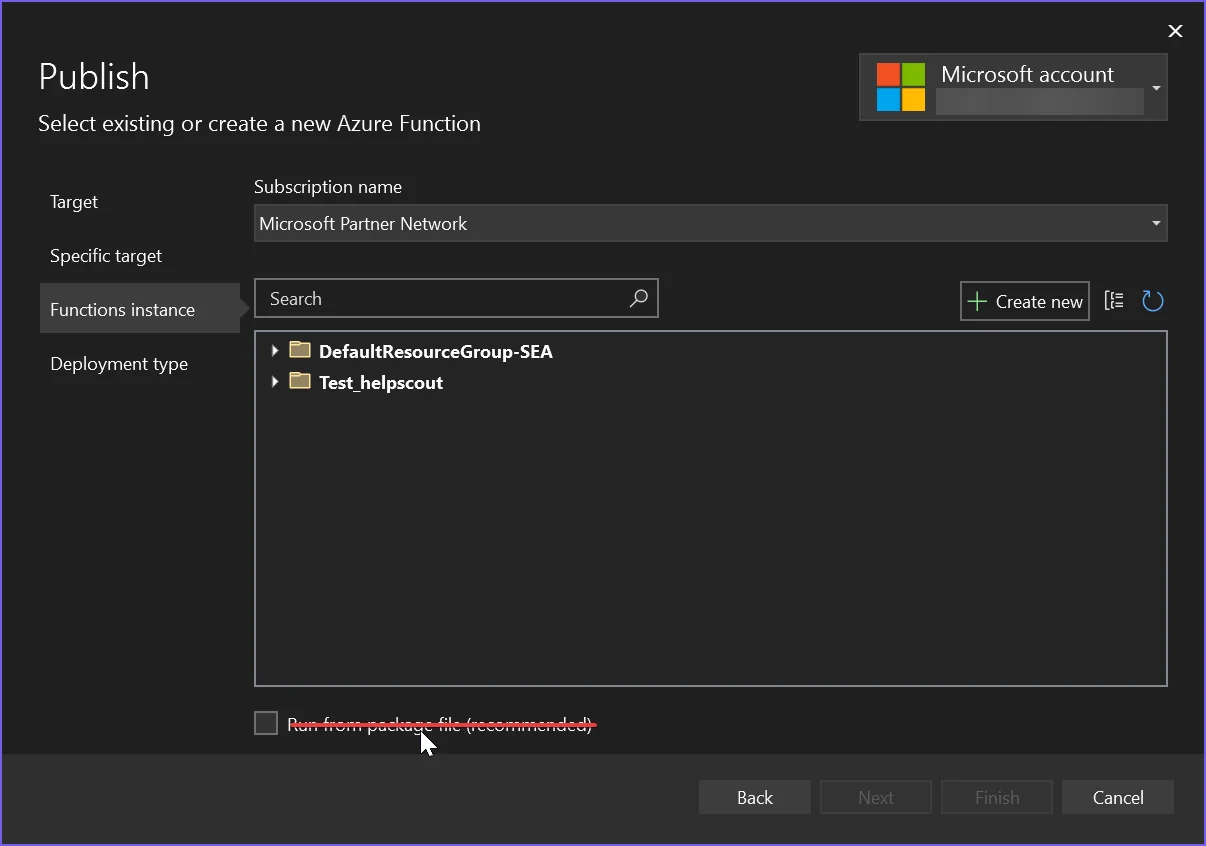
Azure Function App(Linux)
Pour Azure Function App(Linux), le projet est déployé par défaut sous forme de fichier ZIP, et ce comportement ne peut pas être désactivé. Ceci est similaire à l'activation de l'option Exécuter à partir du fichier de package sur Azure Function App.(Fenêtres).
- IronPdf.Slim paquet
Install-Package IronPdf.Slim
Sélectionner les options Azure correctes
Choisir le bon niveau d'hébergement
Azure Basic B1 est le niveau d'hébergement minimum requis pour les besoins de rendu de nos utilisateurs finaux. Si vous créez un système à haut débit, il peut être nécessaire de le mettre à niveau.
Avant de procéder
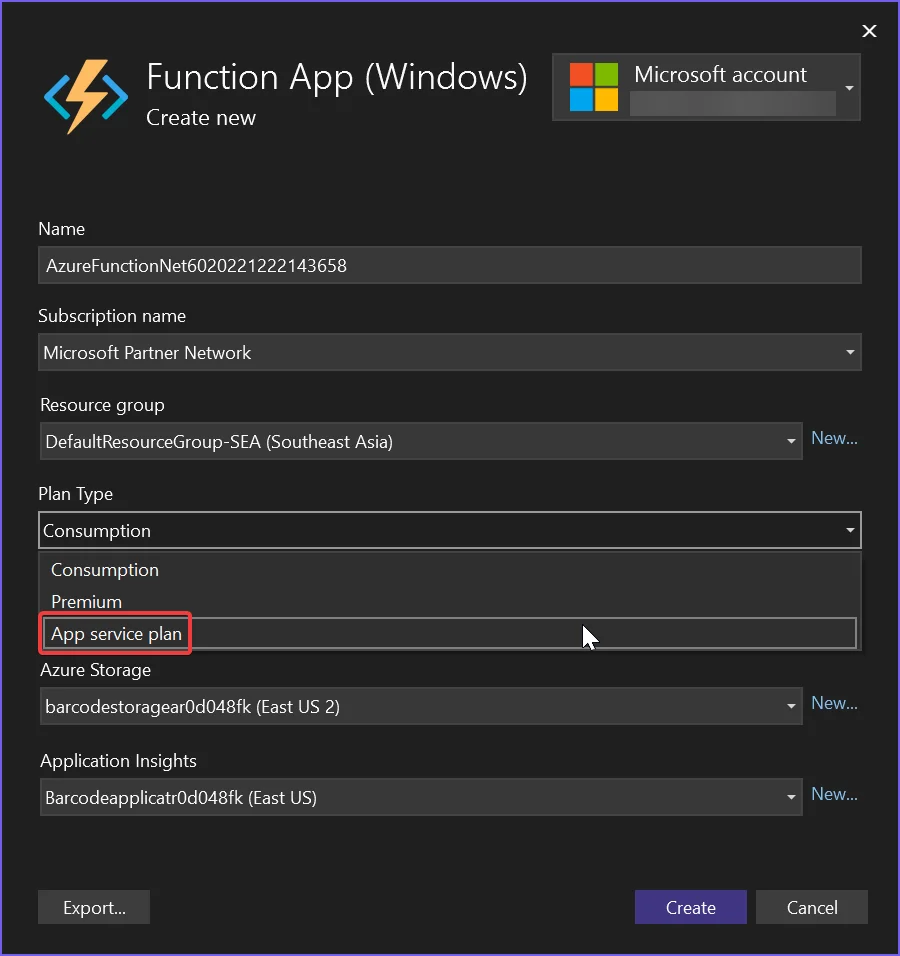
Configuration pour .NET 6
Microsoft a récemment supprimé les bibliothèques d'imagerie de .NET 6+, brisant ainsi de nombreuses API héritées. Il est donc nécessaire de configurer votre projet pour qu'il continue à autoriser ces appels d'API hérités.
-
Sous Linux, configurez
Installation.LinuxAndDockerDependenciesAutoConfig=true;pour vous assurer quelibgdiplusest installé sur la machine -
Ajoutez ce qui suit au fichier .csproj de votre projet .NET 6 :
<GenerateRuntimeConfigurationFiles>vrai</GenerateRuntimeConfigurationFiles> - Créez un fichier dans votre projet appelé
runtimeconfig.template.jsonet remplissez-le avec ce qui suit :
{
"configProperties": {
"System.Drawing.EnableUnixSupport": true
}
}- Enfin, ajoutez la ligne suivante au début de votre programme :
System.AppContext.SetSwitch("System.Drawing.EnableUnixSupport", true);
Exemple de code de fonction Azure
Cet exemple génère automatiquement des entrées de journal dans le journal Azure intégré(voir ILogger log).
[FunctionName("PrintPdf")]
public static async Task<IActionResult> Run(
[HttpTrigger(AuthorizationLevel.Anonymous, "get", "post", Route = null)] HttpRequest req,
ILogger log, ExecutionContext context)
{
log.LogInformation("Entered PrintPdf API function...");
// Apply license key
IronPdf.License.LicenseKey = "IRONPDF-MYLICENSE-KEY-1EF01";
// Enable log
IronPdf.Logging.Logger.LoggingMode = IronPdf.Logging.Logger.LoggingModes.Custom;
IronPdf.Logging.Logger.CustomLogger = log;
// Configure IronPdf
IronPdf.Installation.LinuxAndDockerDependenciesAutoConfig = true;
IronPdf.Installation.AutomaticallyDownloadNativeBinaries = true;
IronPdf.Installation.ChromeGpuMode = IronPdf.Engines.Chrome.ChromeGpuModes.Disabled;
IronPdf.Installation.CustomDeploymentDirectory = "/tmp";
try
{
log.LogInformation("About to render pdf...");
ChromePdfRenderer renderer = new ChromePdfRenderer();
// Render PDF
var pdf = renderer.RenderUrlAsPdf("https://www.google.com/");
log.LogInformation("finished rendering pdf...");
return new FileContentResult(pdf.BinaryData, "application/pdf") { FileDownloadName = "google.pdf" };
}
catch (Exception e)
{
log.LogError(e, "Error while rendering pdf", e);
return new OkObjectResult($"Error while rendering pdf: {e}");
}
}[FunctionName("PrintPdf")]
public static async Task<IActionResult> Run(
[HttpTrigger(AuthorizationLevel.Anonymous, "get", "post", Route = null)] HttpRequest req,
ILogger log, ExecutionContext context)
{
log.LogInformation("Entered PrintPdf API function...");
// Apply license key
IronPdf.License.LicenseKey = "IRONPDF-MYLICENSE-KEY-1EF01";
// Enable log
IronPdf.Logging.Logger.LoggingMode = IronPdf.Logging.Logger.LoggingModes.Custom;
IronPdf.Logging.Logger.CustomLogger = log;
// Configure IronPdf
IronPdf.Installation.LinuxAndDockerDependenciesAutoConfig = true;
IronPdf.Installation.AutomaticallyDownloadNativeBinaries = true;
IronPdf.Installation.ChromeGpuMode = IronPdf.Engines.Chrome.ChromeGpuModes.Disabled;
IronPdf.Installation.CustomDeploymentDirectory = "/tmp";
try
{
log.LogInformation("About to render pdf...");
ChromePdfRenderer renderer = new ChromePdfRenderer();
// Render PDF
var pdf = renderer.RenderUrlAsPdf("https://www.google.com/");
log.LogInformation("finished rendering pdf...");
return new FileContentResult(pdf.BinaryData, "application/pdf") { FileDownloadName = "google.pdf" };
}
catch (Exception e)
{
log.LogError(e, "Error while rendering pdf", e);
return new OkObjectResult($"Error while rendering pdf: {e}");
}
}<FunctionName("PrintPdf")>
Public Shared Async Function Run(<HttpTrigger(AuthorizationLevel.Anonymous, "get", "post", Route := Nothing)> ByVal req As HttpRequest, ByVal log As ILogger, ByVal context As ExecutionContext) As Task(Of IActionResult)
log.LogInformation("Entered PrintPdf API function...")
' Apply license key
IronPdf.License.LicenseKey = "IRONPDF-MYLICENSE-KEY-1EF01"
' Enable log
IronPdf.Logging.Logger.LoggingMode = IronPdf.Logging.Logger.LoggingModes.Custom
IronPdf.Logging.Logger.CustomLogger = log
' Configure IronPdf
IronPdf.Installation.LinuxAndDockerDependenciesAutoConfig = True
IronPdf.Installation.AutomaticallyDownloadNativeBinaries = True
IronPdf.Installation.ChromeGpuMode = IronPdf.Engines.Chrome.ChromeGpuModes.Disabled
IronPdf.Installation.CustomDeploymentDirectory = "/tmp"
Try
log.LogInformation("About to render pdf...")
Dim renderer As New ChromePdfRenderer()
' Render PDF
Dim pdf = renderer.RenderUrlAsPdf("https://www.google.com/")
log.LogInformation("finished rendering pdf...")
Return New FileContentResult(pdf.BinaryData, "application/pdf") With {.FileDownloadName = "google.pdf"}
Catch e As Exception
log.LogError(e, "Error while rendering pdf", e)
Return New OkObjectResult($"Error while rendering pdf: {e}")
End Try
End FunctionLa création d'un projet à l'aide du modèle de fonction Azure dans Visual Studio peut entraîner un code légèrement différent. En raison de ces différences, même avec le même package installé, un projet peut fonctionner tandis que l'autre ne fonctionne pas. Si cela se produit, veuillez définir la propriété CustomDeploymentDirectory sur "/tmp".
Comprendre chaque configuration d'installation
- LinuxAndDockerDependenciesAutoConfig : Ce paramètre vérifie et tente de télécharger toutes les dépendances nécessaires pour le moteur Chrome. Il est requis lors de l'utilisation de systèmes sans interface graphique, comme Linux. Dans les systèmes de conteneurs, les dépendances sont généralement répertoriées dans le Dockerfile ; vous pouvez donc définir ceci sur false.
- AutomaticallyDownloadNativeBinaries: Cette option télécharge le binaire Chrome natif à l'exécution. Elle est requise lors de l'utilisation du package IronPdf.Slim.
- CustomDeploymentDirectory : Ce paramètre est requis pour les systèmes ayant un accès d'écriture limité.
Problèmes connus
Le rendu des polices SVG n'est pas disponible sur les plans d'hébergement mutualisé
L'une des limites que nous avons constatées est que lePlate-forme d'hébergement Azure ne prend pas en charge les serveurs qui chargent des polices SVG, telles que Google Fonts, dans leurs applications web partagées les moins chères. En effet, pour des raisons de sécurité, ces plateformes d'hébergement partagé ne sont pas autorisées à accéder aux objets graphiques GDI+ de Windows.
Nous recommandons d'utiliser unConteneur Docker Windows ou Linux ou peut-être un VPS sur Azure pour résoudre ce problème lorsque le meilleur rendu des polices est nécessaire.
L'hébergement Azure gratuit est lent
Les niveaux gratuits et partagés d'Azure, ainsi que le plan de consommation, ne sont pas adaptés au rendu des PDF. Nous recommandons l'hébergement Azure B1/Plan Premium, que nous utilisons nous-mêmes. Le processus de conversion du HTML en PDF représente un travail important pour n'importe quel ordinateur - similaire à l'ouverture et au rendu d'une page web sur votre propre machine. Un véritable moteur de navigateur est utilisé, il faut donc prévoir des provisions en conséquence et s'attendre à des temps de rendu similaires à ceux d'un ordinateur de bureau de même puissance.
Création d'un ticket de demande d'assistance technique
Pour créer un ticket de demande, il convient de se référer à la rubrique 'Comment faire une demande d'assistance technique pour IronPDFguide



















